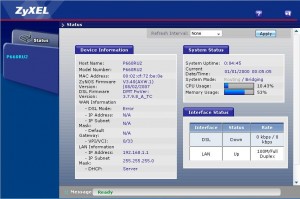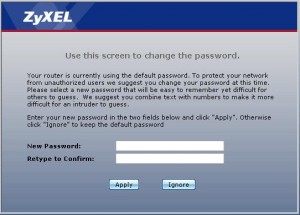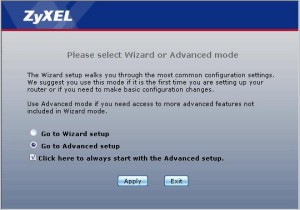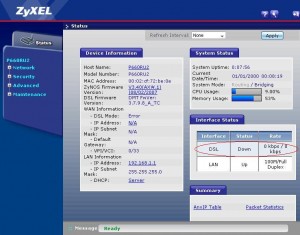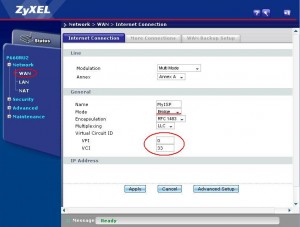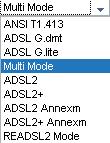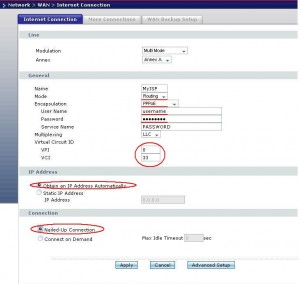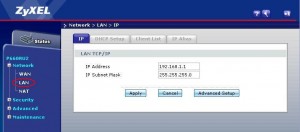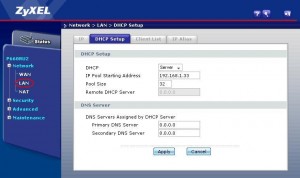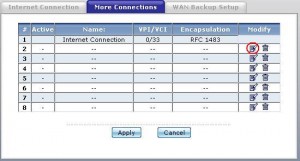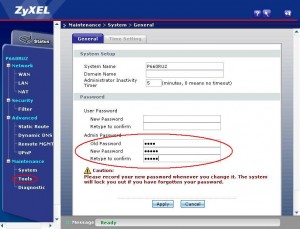В продолжение темы об ADSL-модемах рассмотрим новые продукты компании ZyXEL, которая успешно зарекомендовала себя на российском рынке. Итак, перед нами P660RT2 EE и более серьёзная версия P660RU2 EE — два современных бюджетных модема с поддержкой технологии ADSL2.  ZyXEL P660RT2 EE ZyXEL P660RU2 EE Оба модема разрабатывались для домашнего использования, однако они прекрасно подходят и для работы в малом офисе.
ZyXEL P660RT2 EE ZyXEL P660RU2 EE Оба модема разрабатывались для домашнего использования, однако они прекрасно подходят и для работы в малом офисе.
Архив метки: P660RT2
P660RU2 EE
Настройки модели P660RU2 EE идентичны моделям P660RT2 EE и P660HT2 EE.
Открываем браузер и в строке адреса набираем: http://192.168.1.1 и нажимаем Enter.
Если просто нажать Login, то мы откроем веб-интерфейс в режиме ограниченной функциональности.
Здесь нам доступна лишь базовая информация: версия ПО модема, настройки сети и ADSL-канала, состояние интерфейсов, текущая загрузка CPU модема и т.п.
Для входа в веб-интерфейс в режиме нормальной функциональности — нам нужно ввести пароль 1234 и нажать Login.
В открывшемся окне необходимо ввести новый, отличный от 1234 пароль. Это делается для предотвращения несанкционированного доступа к настройкам модема. Нажимаем Apply.
Здесь выбираем пункт Go to Advanced Setup, нажимаем Apply.
Итак, мы в веб-интерфейсе. Перед нами меню настроек (слева) и окно статуса (в центре). Если телефонная линия подключена к модему то в окне Interfaces Status можно увидеть текущую скорость ADSL-соединения.
Настроим параметры ADSL-канала. Для этого в меню слева выбираем Network -> WAN.
В открывшемся окне представлены основные параметы ADSL-соединения. Для настройки непосредственно ADSL-канала вводим параметры VPI/VCI, которые предварительно узнаем в техподдержке провайдера. Например для провайдера «Волгателеком» параметры VPI/VCI — 0/33. Multiplexing — LLC (VC применяется очень редко). Так же очень важный момент выбор модуляции (Modulation).
В большинстве случаев, самым оптимальным выбором является Multi Mode. Если же вам необходима одна конкретная модуляция — то выбираем нужную из списка.
Еще один важный параметр для данной модели модема — выбор частотного стандарта — Annex A или Annex B. На стандартных линиях используется Annex A. Если же у вас ISDN-линия либо подлючена охранная сигнализация — то Annex B.
Теперь необходимо решить в каком режиме будет работать модем. Если у нас один компьютер, то проще всего настроить модем в режиме Прозрачного моста. В этом случае соединение мы будем устанавливать с компьютера через высокоскоростное подключение. Для настройки модема в этом режиме в выпадающем списке mode выбираем Bridge.
Нажимаем кнопку Apply чтобы применить настройки. Собственно всё — можно работать. Надо заметить, что модемы Zyxel не требуют дополнительных действий для сохранения настроек, т.е. при перезагрузке модема настройки сохранятся.
Теперь рассмотрим вариант настройки модема в режиме Маршрутизатора.
Для этого в выпадающем списке mode выбираем выбираем Routing, Encapsulation PPPoE, в полях Username и Password указываем имя пользователя и пароль, выданные нам провайдером.Дополнительные параметры настраиваем следующим образом:
IP Address — Obtain an IP address automatically (обычно пользователям IP-адреса присваиваются динамически).
Connection — Nailed-Up Connection.
Нажимаем кнопку Apply чтобы применить настройки.
На этом настройку можно закончить. Но иногда возникает необходимость настроить модем под конкретную локальную сеть. Для этого выбираем пункт меню Network -> LAN.
Теперь меняем IP-адресс модема и маску на те, которые необходимы нам. Если мы хотим включить или отключить встроенный DHCP — сервер
— выбираем вкладку DHCP Setup.
Здесь мы выбираем режим работы DHCP (Server/Relay/None), IP адрес начала массива динамических IP-адресов (IP pool starting address), размер пула динамических адресов (Pool Size). Так же здесь мы можем вручную установить адреса DNS серверов. Для применения настроек жмем Apply.
У некоторых провайдеров есть услуга IP-TV. Она, как правило, идет по отдельному виртуальному каналу (PVC). Для настройки дополнительных каналов выбираем Network -> WAN -> вкладка More Connections.
Здесь выбираем значок редактирования на любом пустом соединении. Далее настраиваем по аналогии в соответствии с параметрами, предоставленными провайдером.
И в заключении, если вы желаете по какой-либо причине изменить пароль для входа в модем. Для этого в меню слева выбираем Maintenance -> System -> General.
В поле Old Password вводим старый пароль и в поля ниже дважды вводим новый пароль.
Перезагружаем модем.